- Часть 1. Как перенести контакты с iPhone на ПК без iTunes Free
- Часть 2. Как перенести контакты с iPhone на компьютер с помощью FoneTrans для iOS
- Часть 3. Как перенести контакты с iPhone на Mac
- Часть 4. Как перенести контакты с iPhone на ПК без iCloud по электронной почте
- Часть 5. Часто задаваемые вопросы о том, как перенести контакты с iPhone на ПК
Как перенести контакты с iPhone на компьютер 5 эффективными способами
 Размещено от Бои Вонг / 20 июня 2022 г. 09:00
Размещено от Бои Вонг / 20 июня 2022 г. 09:00 Я хочу сохранить контакты iPhone на компьютер, как экспортировать контакты с iPhone на компьютер? Спасибо!
С одной стороны, у пользователей мобильных телефонов может быть более одного устройства, поскольку им необходимо выполнять разные задачи в повседневной жизни. На данный момент передача данных между устройствами и компьютерами очень важна для людей, которым нужны данные на различных устройствах.
С другой стороны, у некоторых пользователей есть возможность создавать резервные копии данных iPhone, чтобы предотвратить потерю данных. Перенос данных с iPhone на компьютер станет для них обязательным списком дел.
С FoneTrans для iOS вы сможете свободно передавать свои данные с iPhone на компьютер. Вы можете не только передавать текстовые сообщения iPhone на компьютер, но также легко переносить фотографии, видео и контакты на ПК.
- Передача фотографий, видео, контактов, WhatsApp и других данных с легкостью.
- Предварительный просмотр данных перед передачей.
- Доступны iPhone, iPad и iPod touch.
В этом посте мы покажем вам наиболее рекомендуемые и удобные методы среди множества вариантов после тестирования. Двигайтесь дальше.


Список руководств
- Часть 1. Как перенести контакты с iPhone на ПК без iTunes Free
- Часть 2. Как перенести контакты с iPhone на компьютер с помощью FoneTrans для iOS
- Часть 3. Как перенести контакты с iPhone на Mac
- Часть 4. Как перенести контакты с iPhone на ПК без iCloud по электронной почте
- Часть 5. Часто задаваемые вопросы о том, как перенести контакты с iPhone на ПК
Часть 1. Как перенести контакты с iPhone на ПК без iTunes Free
Apple предоставляет специальные способы удобного управления данными iPhone. Как один из них, iCloud может помочь вам передача контактов с iPhone на ПК.
Как перенести контакты с iPhone на компьютер с помощью iCloud
Если вы синхронизировали контакты с iPhone в iCloud, вы можете свободно управлять ими и передавать их. Таким образом, вы можете экспортировать контакты iCloud на ПК с официального сайта.
Шаг 1Посетите icloud.com и войдите в свою учетную запись iCloud.
Шаг 2Вы можете увидеть все доступные данные на экране, нажмите кнопку Контакты значку.
Шаг 3Нажмите на контакт, который вы хотите экспортировать, если вы хотите выбрать больше элементов, нажмите Ctrl на клавиатуре.
Шаг 4Щелкните значок шестеренки в левом нижнем углу. Выберите Экспорт vCard .
Как вы, возможно, знаете, iCloud имеет ограниченное бесплатное хранилище. Если он у вас заканчивается, вам следует найти альтернативу переносу контактов iPhone.
Часть 2. Как перенести контакты с iPhone на компьютер с помощью FoneTrans для iOS
На рынке вы можете найти множество сторонних инструментов, которые помогут вам управлять данными iPhone. Большинство из них надежны и профессиональны, вы всегда можете легко получить то, что хотите. Здесь вам настоятельно рекомендуется FoneTrans для iOS.
С FoneTrans для iOS вы сможете свободно передавать свои данные с iPhone на компьютер. Вы можете не только передавать текстовые сообщения iPhone на компьютер, но также легко переносить фотографии, видео и контакты на ПК.
- Передача фотографий, видео, контактов, WhatsApp и других данных с легкостью.
- Предварительный просмотр данных перед передачей.
- Доступны iPhone, iPad и iPod touch.
FoneTrans для iOS это мощная, но простая в использовании программа для компьютера, которая поможет вам передавать данные iPhone между устройствами и компьютерами. Вы даже можете экспортировать и импортировать файлы библиотеки iTunes.
Более того, вы можете удалить некоторые ненужные элементы, не используя дополнительные инструменты. Загрузите его с официального сайта и выполните следующие действия, чтобы экспортировать контакты с iPhone на компьютер прямо сейчас.
Шаг 1Скачайте и установите FoneTrans для iOS на компьютере, затем запустите его.

Шаг 2Подключите iPhone к компьютеру и нажмите Контакты на левой панели основного интерфейса.
Шаг 3Выберите нужные контакты, нажмите кнопку экспорт значок и выберите локальную папку для их сохранения.
Помимо переноса контактов с iPhone на ПК, у некоторых пользователей вместо этого может быть Mac. Если вы один из них, вы можете перейти к следующей части, чтобы узнать, как перенести контакты с iPhone на компьютер без iTunes на Mac.
Часть 3. Как перенести контакты с iPhone на Mac
Перенести контакты iPhone на компьютер на Mac намного проще, чем на ПК. Вы знаете, вы можете сделать это с помощью метода в части 1 через официальный сайт iCloud. Просто синхронизируйте контакты iPhone с iCloud, и ваши контакты будут автоматически синхронизированы с Mac. Или перенесите контакты iPhone на Mac с помощью AirDrop. Ниже приведены мастер-классы по как перенести контакты iPhone на Mac.
С FoneTrans для iOS вы сможете свободно передавать свои данные с iPhone на компьютер. Вы можете не только передавать текстовые сообщения iPhone на компьютер, но также легко переносить фотографии, видео и контакты на ПК.
- Передача фотографий, видео, контактов, WhatsApp и других данных с легкостью.
- Предварительный просмотр данных перед передачей.
- Доступны iPhone, iPad и iPod touch.
Как перенести контакты iPhone на Mac с помощью функции синхронизации iCloud
Шаг 1Включить функцию контактов iCloud на iPhone через Настройки > [ваше имя] > ICloud > Контакты. Ваши контакты будут синхронизированы с iCloud.
Шаг 2После этого также включите эту функцию на Mac через Finder > Системные настройки > Apple ID > ICloud > Контакты. После этого ваши контакты iCloud будут сохранены на Mac.
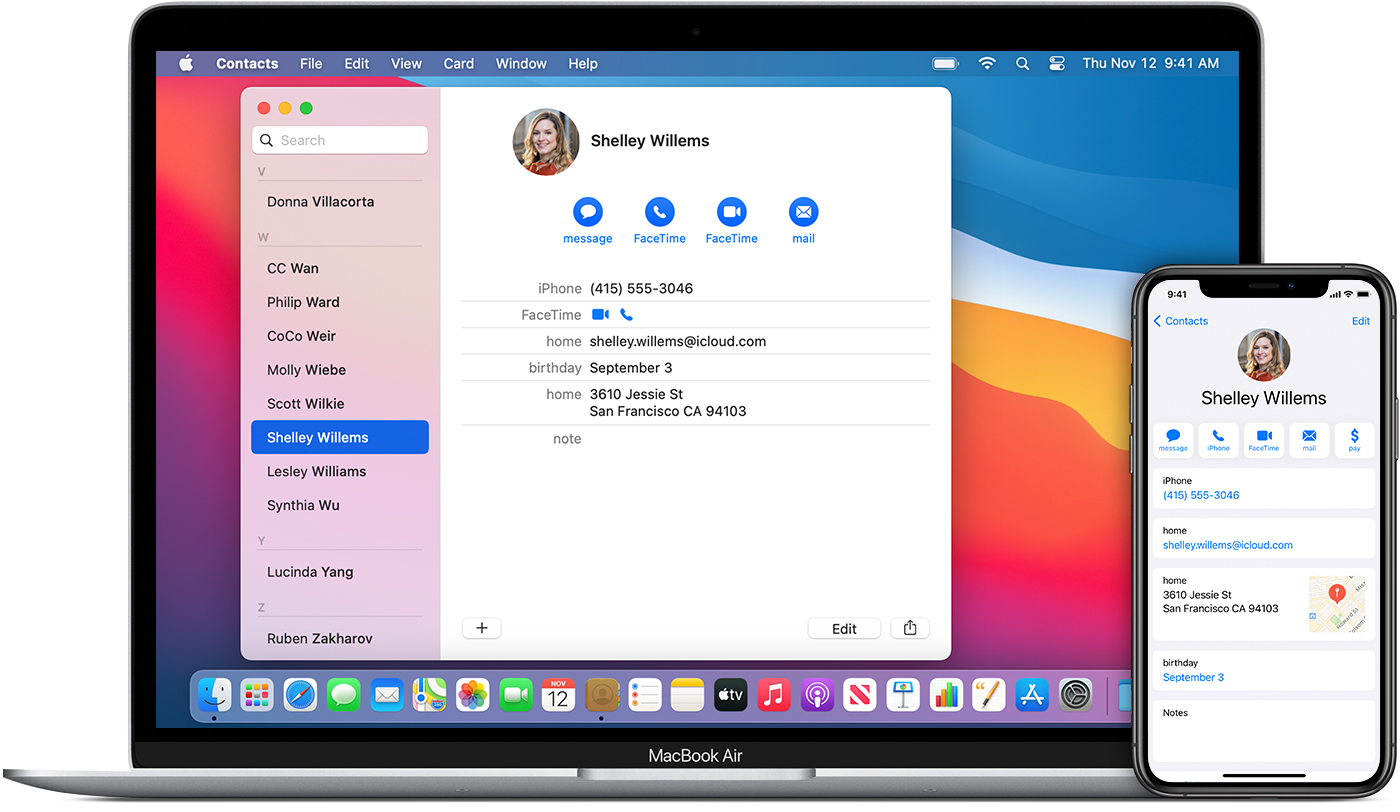
Как перенести контакты iPhone на Mac с помощью AirDrop
Шаг 1Убедитесь, что вы включили AirDrop на iPhone и Mac.
Шаг 2Откройте приложение Контакты приложение на iPhone и коснитесь контакта, которым хотите поделиться.
Шаг 3Выберите Поделиться Контакт > AirDrop > ваш Мак.
Шаг 4На Mac щелкните полученный контакт, нажмите Добавить в контакты.
Иногда эти функции могут не работать из-за плохого интернета, неправильной работы и т. д. И вы не можете поделиться более чем 1 контактом одновременно. Если вы хотите поделиться всеми контактами на iPhone, вам придется делать это постоянно. Однако вместо этого вы можете попробовать Mac FoneTrans для iOS.
Часть 4. Как перенести контакты с iPhone на ПК без iCloud по электронной почте
Если у вас есть учетная запись Google, вы можете использовать ее для переноса контактов iPhone на компьютер через Gmail. Поскольку iPhone позволяет вам войти в свою учетную запись Google и объединить контакты, вы можете легко получать их по электронной почте.
Шаг 1в приложении «Настройки iPhone» коснитесь Контакты > Учетные записи > Добавить учетную запись и войдите в свою учетную запись Gmail.
Шаг 2Включить функцию синхронизации контактов Gmail через Настройки > Контакты > Учетные записи > Gmail.
Шаг 3На компьютере с Windows нажмите Учетные записи > Электронная почта и учетные записи приложений > Добавить учетную запись > Google. Вам будет предложено войти в систему. Нажмите кнопку Готово .
На компьютере Mac нажмите Системные настройки > Интернет счета > Google > Следующая > Контакты.
Это все о том, как перенести контакты с iPhone на ПК или Mac с помощью электронной почты. Это кажется немного сложным, вы также можете найти другой способ выбрать «Поделиться контактом»> «Почта» в приложении «Контакты iPhone», чтобы напрямую отправлять контакты по электронной почте.
С FoneTrans для iOS вы сможете свободно передавать свои данные с iPhone на компьютер. Вы можете не только передавать текстовые сообщения iPhone на компьютер, но также легко переносить фотографии, видео и контакты на ПК.
- Передача фотографий, видео, контактов, WhatsApp и других данных с легкостью.
- Предварительный просмотр данных перед передачей.
- Доступны iPhone, iPad и iPod touch.
Часть 5. Часто задаваемые вопросы о том, как перенести контакты с iPhone на ПК
Как распечатать контакты с iPhone?
Вы можете делать снимки экрана на своем iPhone, а затем распечатывать изображения. Или экспортируйте контакты iPhone, используя описанные выше методы, а затем распечатайте файлы.
Как перенести контакты с iPhone на компьютер через USB?
К сожалению, вы не можете напрямую перенести контакты с iPhone на компьютер через USB.
Как я могу скопировать все свои контакты с iPhone?
FoneTrans для iOS будет лучшим выбором для копирования всех контактов iPhone. Запустите программу на компьютере, выберите все элементы и экспортируйте их. Затем откройте файл и скопируйте все контакты.
Как перенести контакты с компьютера на iPhone?
Если вы используете Mac, вы можете легко включить функцию iCloud для синхронизации контактов на разных устройствах. Если нет, вы также можете попробовать FoneTrans для iOS на компьютере, чтобы полностью или выборочно перенести контакты с компьютера на iPhone.
Изучив этот пост, вы, возможно, узнали, как легко и быстро копировать контакты с iPhone на компьютер. FoneTrans для iOS является наиболее рекомендуемым выбором, если вы хотите лучший вариант. Как видите, его профессиональные функции и простой дизайн позволяют пользователям передавать что угодно с помощью простых кликов. Почему бы не скачать и не попробовать прямо сейчас!
